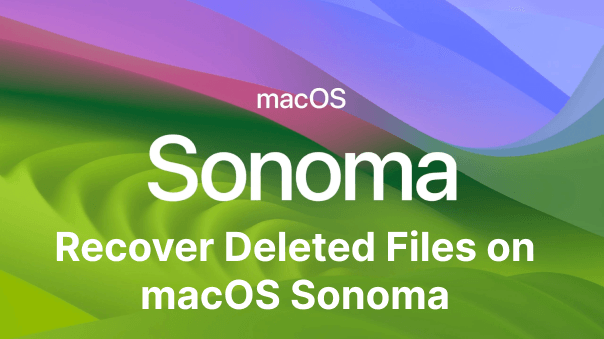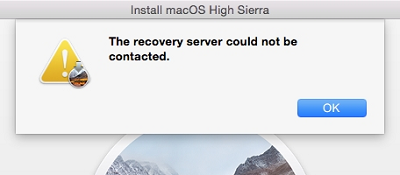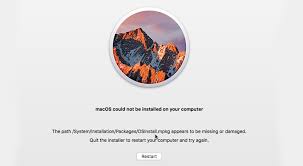macOS Sequoia Geliştirici Beta Nasıl Yüklenir
Apple, geçtiğimiz günlerde düzenlenen WWDC etkinliğinde macOS Sequoia geliştirici beta sürümüyle birlikte bu sonbaharda Mac'lere gelecek heyecan verici özellikleri tanıttı. Öne çıkan özellikler arasında iPhone'unuzu doğrudan Mac'inize yansıtma özelliği, parolaları yönetmek için özel bir uygulama ve Apple'ın M1 çipleri ve ötesi tarafından desteklenen gelişmiş zeka özellikleri yer alıyor.İyi haber şu ki sonbahara kadar beklemek zorunda değilsiniz! Apple bugün macOS Sequoia'nın ilk geliştirici beta sürümünü yayınladı. Bu, kayıtlı bir Apple geliştiricisi olmasanız bile yeni özellikleri erkenden deneyebileceğiniz anlamına geliyor. Sadece bunun bir ön sürüm olduğunu unutmayın, bu nedenle bazı hatalar ve potansiyel istikrarsızlık bekleyin.

Bölüm 1: macOS Sequoia geliştirici beta sürümü nasıl yüklenir
Mac'in geleceğini denemeye hazır mısınız? macOS Sequoia geliştirici beta sürümünü nasıl yükleyeceğiniz aşağıda açıklanmıştır:
Atlamadan önce: Bir yedekleme oluşturarak Mac'inizi güvende tutun. Beta yazılımını indirmek için yeterli boş alanınız olduğundan emin olun.
Şimdi, başlayalım!
- Mac'inizde Sistem Ayarları'nı açın.
- Genel bölümüne ve ardından Yazılım Güncellemegidin.
- Beta Güncellemeleri bölümüne bakın. Yanındaki bilgi simgesine (i) tıklayın.
- Açılır menüden macOS Developer Beta öğesini seçin.
- Bitti öğesine tıklayın. Mevcut beta sürümüyle ilgili ayrıntıları göreceksiniz.
- Devam etmeye hazır olduğunuzda, indirme ve yükleme işlemini başlatmak için Yükle'ye tıklayın.
Unutmayın: Bu bir beta sürümüdür, bu nedenle bazı hatalar veya beklenmedik davranışlarla karşılaşabilirsiniz.
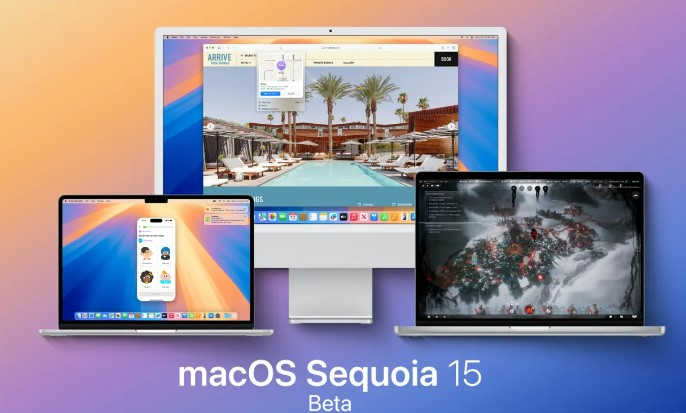
Bölüm 2: macOS Sequoia Geliştirici Beta Sürümünü Yükledikten Sonra Kaybolan Veriler Nasıl Kurtarılır
Güncelleme sırasında veri kaybı yaşanmaması gerekirken, bazen yazılım uyumsuzluğu beklenmedik sorunlara neden olabilir. Önceden yedekleme yapmadıysanız bu durum dosyalarınızın kaybolmasına neden olabilir.
İşte size bazı iyi haberler: 4DDiG Mac Data Recovery gibi araçlar kahramanınız olabilir. Belge ve fotoğraflardan videolara ve daha fazlasına kadar çeşitli kayıp veri türlerini kurtarabilen güçlü bir programdır. Mac'inizdeki farklı depolama aygıtlarında çalışır.
İşte 4DDiG'in neden harika bir seçim olduğu:
- Kullanımı kolay: Arayüz nettir ve kurtarma işlemi boyunca size rehberlik eder.
- Seçici kurtarma: Dosyaları kurtarmadan önce önizleyin, zamandan ve depolama alanından tasarruf edin.
- Çok Yönlü: Çok çeşitli dosya türlerini kurtarır.
macOS Sonoma'ya güncelledikten sonra veri kaybından şüpheleniyorsanız 4DDiG'ye göz atmanızı öneririz.
Güvenli
İndirme
Güvenli
İndirme
-
Resmi web sitesine gidin, Mac Veri Kurtarma yazılımını indirin ve kurun. Çalışmaya başladıktan sonra, verilerinizi kaybettiğiniz depolama aygıtını bulun. Farenizi üzerine getirdiğinizde bir "Tara" düğmesi göreceksiniz. Eksik dosyaları aramaya başlamak için bu düğmeye tıklayın.

-
Yazılım sürücünüzü kayıp veya silinmiş veriler için tararken, ilerlemeyi sol alt köşeden izleyebilirsiniz. Yazılım sihrini konuştururken, ne tür dosyaların keşfedildiğini görmek için "Ağaç Görünümü" ve "Dosya Görünümü" sekmelerini keşfetmekten çekinmeyin.

-
Tarama tamamlandığında veya ihtiyacınız olan belirli bir kayıp dosyayı daha önce tespit ettiyseniz, dosyayı seçin ve "Kurtar" düğmesine tıklayın. İşte önemli bir ipucu: Kurtarılan dosyayı kaybolduğu depolama aygıtına geri kaydetmeyin! Bu, dosyaya kalıcı olarak zarar verebilir. Başarılı bir kurtarma sağlamak için farklı bir konum seçin.

Mac'te Çöp Kutusunu Boşalttıktan Sonra Silinen Dosyaları Kurtarma
Bölüm 3: Neden macOS Sequoia geliştirici beta sürümünü yüklüyorsunuz?
Apple'ın kendisi ana cihazınıza beta yazılım yüklememenizi tavsiye ediyor. Neden mi tavsiye ediyor? Çünkü beta sürümleri üzerinde çalışılan sürümlerdir ve bu da genellikle hatalar ve performans sorunları anlamına gelir. Bu durum özellikle erken betalar için geçerlidir.
macOS betaları diğerlerine göre (iOS gibi) daha kararlı olma eğiliminde olsa da, bir şeyin beklendiği gibi çalışmama ihtimali her zaman vardır. Beta sürümünü yüklemek dikkatli olmayı ve macOS'in önceki kararlı sürümüne geri dönmeniz gerekebileceğini anlamayı gerektirir ki bu da zaman alıcı bir süreç olabilir.
Asıl soru şu: Siz bu işe giriştiniz mi? Beta size nasıl davranıyor? Deneyimlerinizi yorumlarda paylaşın!
Bu sürümde daha resmi olmayan bir dil kullanılmakta ve beta sürümünü yüklemenin olası dezavantajları vurgulanmaktadır. Ayrıca kullanıcı katılımını teşvik etmek için bir eylem çağrısı ekler.
Bölüm 4: macOS Sequoia Geliştirici Beta hakkında SSS
S 1: macOS 15 Sequoia destekli cihazlar nelerdir?
- Mac mini M2/Pro 2023, Mac mini M1 2020, Mac mini 2018, Mac Pro M2 Ultra 2023, Mac Pro 2019, Mac Studio M2 Max/Ultra 2023, Mac Studio M1 Max/Ultra 2022, iMac M3 2023, iMac M1 2021, iMac 2020, iMac 2019, iMac Pro 2017
- MacBook Air M3 2024, MacBook Air M2 2023, MacBook Air M2 2022, MacBook Air M1 2020, MacBook Air Retina 2020, MacBook Air Retina 2019, MacBook Air Retina 2018, MacBook Pro M3/Pro/Max 2023, MacBook Pro M2 Pro 2023, MacBook Pro M2 2022, MacBook Pro M1 Pro 2021, MacBook Pro M1 2020, MacBook Pro 2020, MacBook Pro 2019, MacBook Pro 2018
S 2: Apple Developer beta nasıl indirilir?
Herkese açık betalar (mevcut olduğunda): Apple Beta Yazılım Programına kaydolun, yazılımı seçin ve talimatları izleyin.
Geliştirici betaları: Apple Geliştirici Programı'nın ücretsiz katmanına katılın, profili indirin, yükleyin ve Ayarlar'dan güncellemeleri kontrol edin.
Unutmayın: Cihazınızı yedekleyin, betalar hatalıdır, gerekli olmayan bir cihaz kullanın.
S 3: Hangi Mac'ler macOS Sequoia'ya sahip olacak?
Tüm Mac'ler macOS Sequoia'yı çalıştıramaz. Apple, Apple Silicon'a (M1 çip veya üstü) sahip daha yeni modellere öncelik verir. Resmi olarak desteklenenler:
- iMac (2019+)
- iMac Pro (2017)
- Mac Studio (2022+)
- MacBook Air (2020+)
- MacBook Pro (2018+)
- Mac mini (2018+)
- Mac Pro (2019+)
2018 veya 2019 MacBook Air'iniz varsa Sequoia'yı atlayın.
Sonuç
MacOS Sequoia geliştirici beta sürümünü yüklemeye karar verdiğiniz için tebrikler! Yeni özellikleri ve işlevleri keşfederken, beta yazılımın bazen beklenmedik veri kayıplarına yol açabileceğini unutmayın. İşte burada 4DDiG Mac Veri Kurtarma işe yarıyor. Bu nedenle, macOS Sequoia geliştirici beta sürümünü test ederken herhangi bir veri kaybı sorunuyla karşılaşırsanız panik yapmayın! Değerli dosyalarınızı geri almak için 4DDiG Mac Veri Kurtarma'ya güvenin. Tüm Mac kullanıcıları için hayat kurtarıcı.
Şunlar da hoşunuza gidebilir
- Ana Sayfa >>
- Mac Kurtarma Çözümleri >>
- macOS Sequoia Geliştirici Beta Nasıl Yüklenir